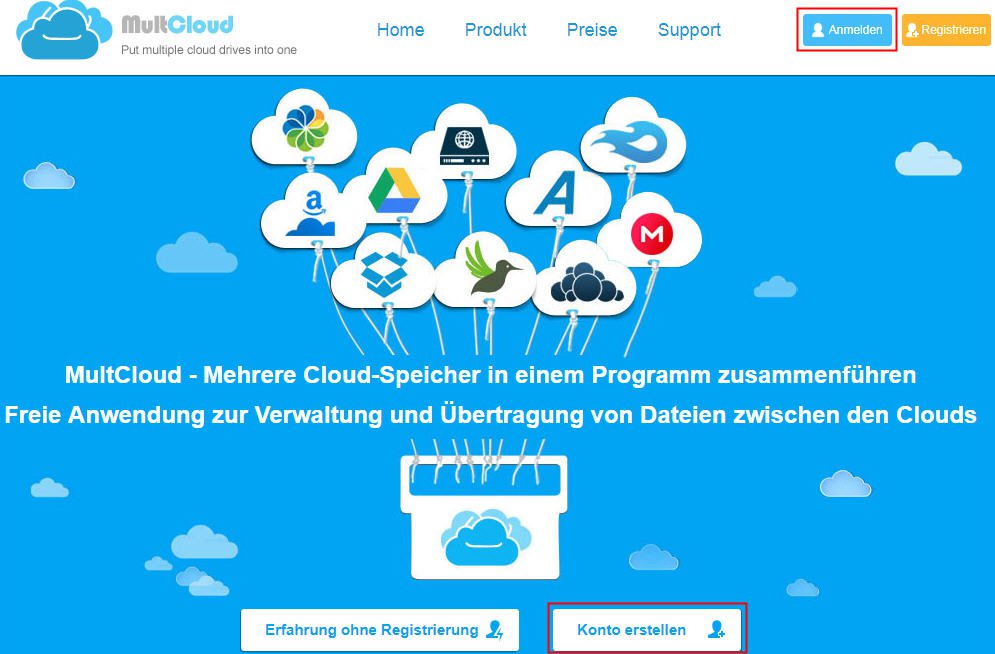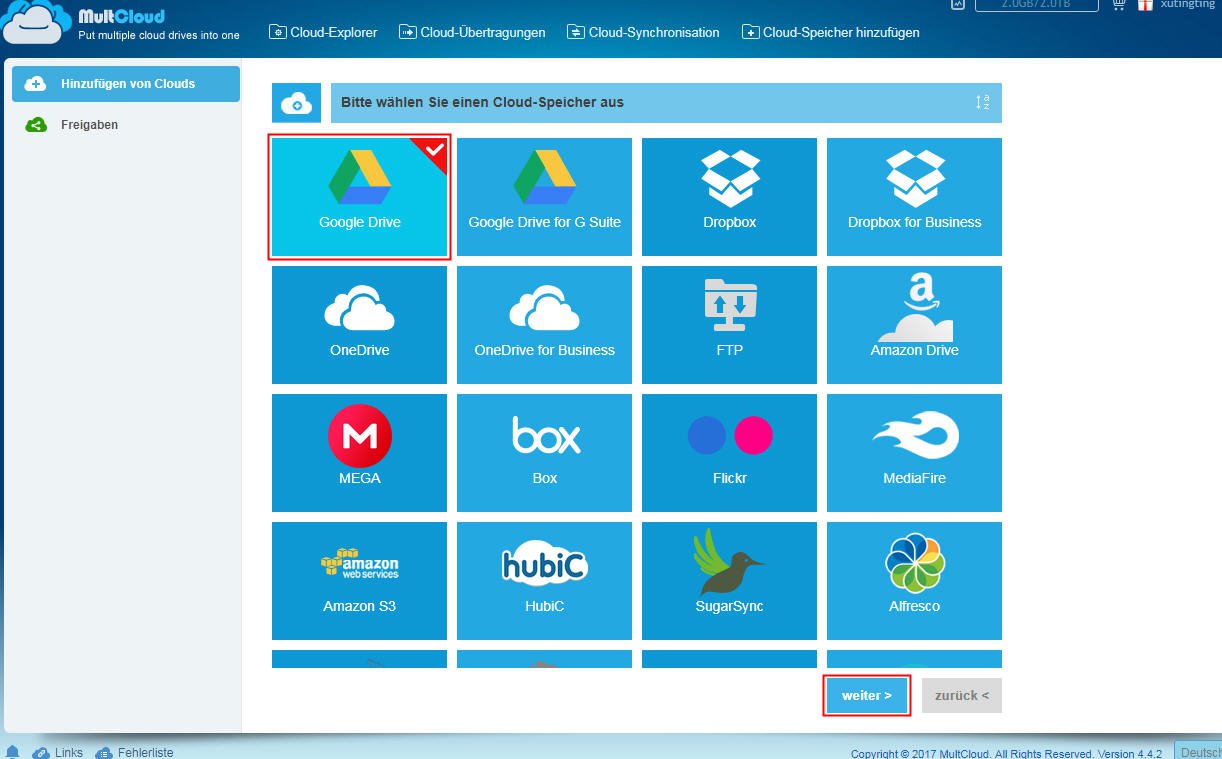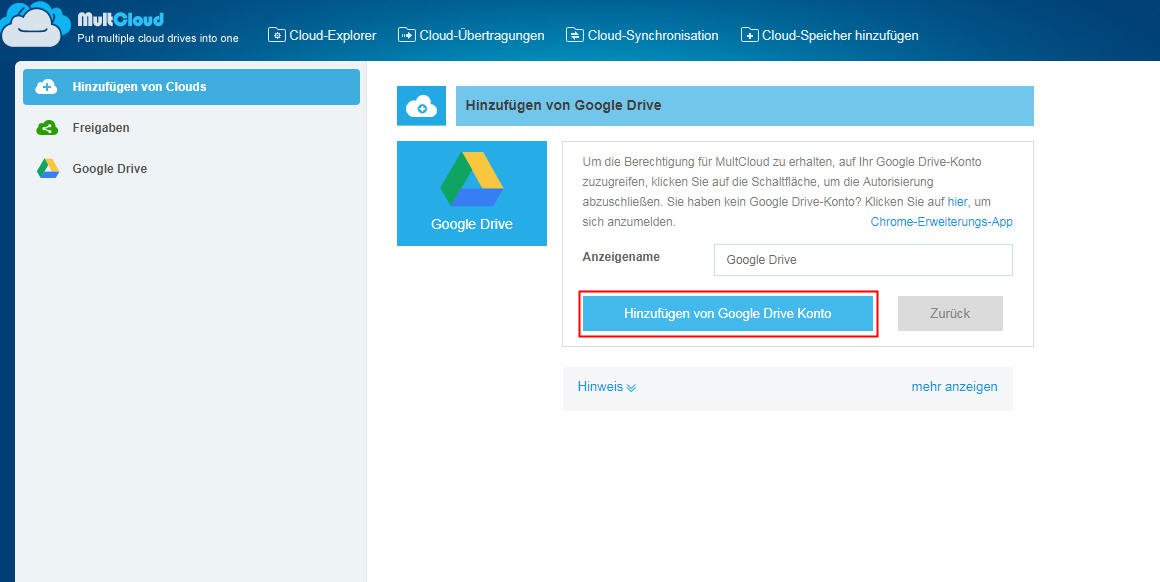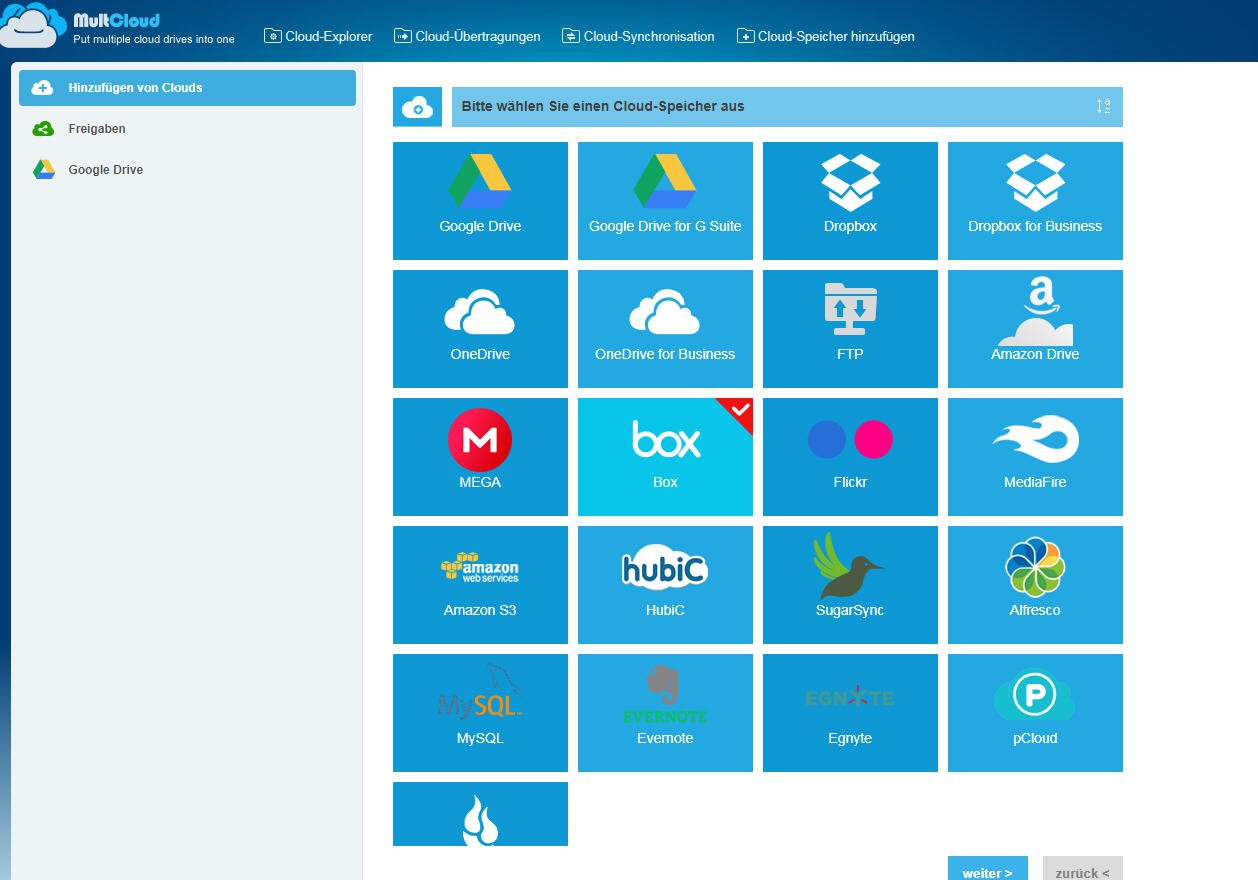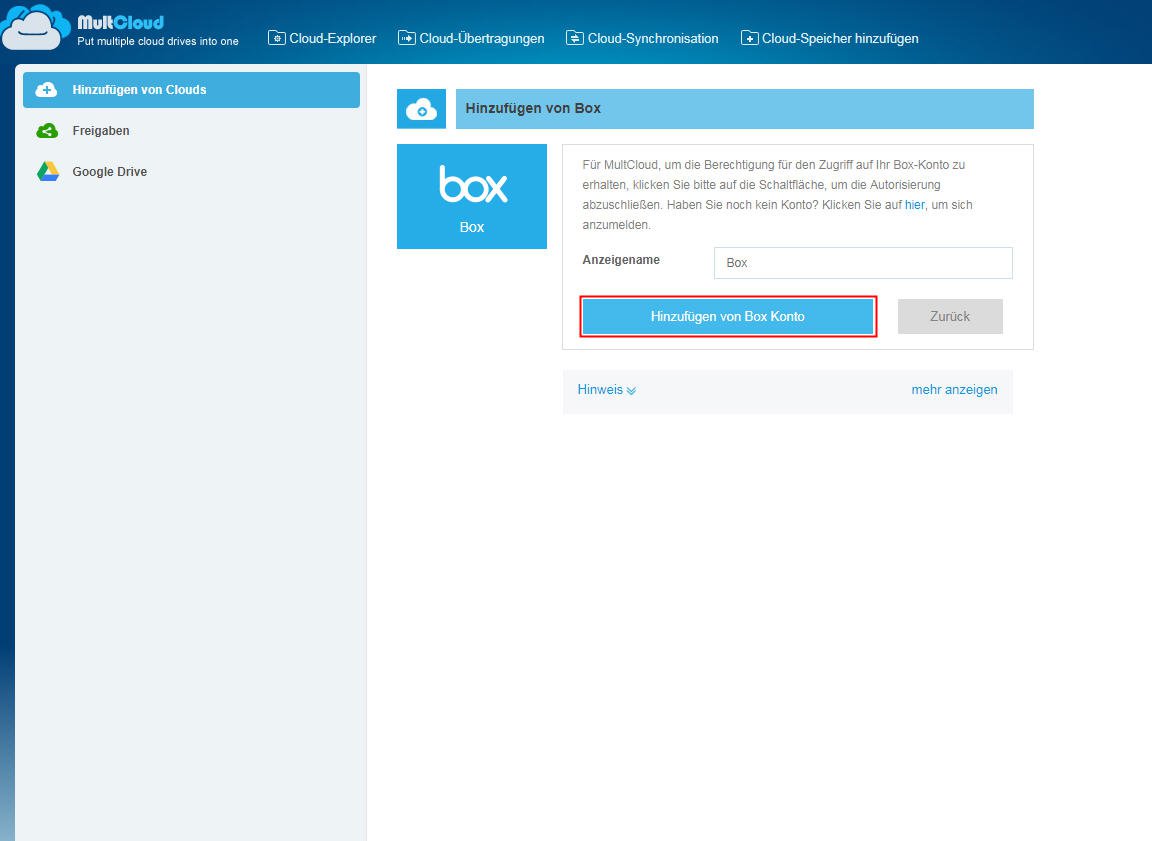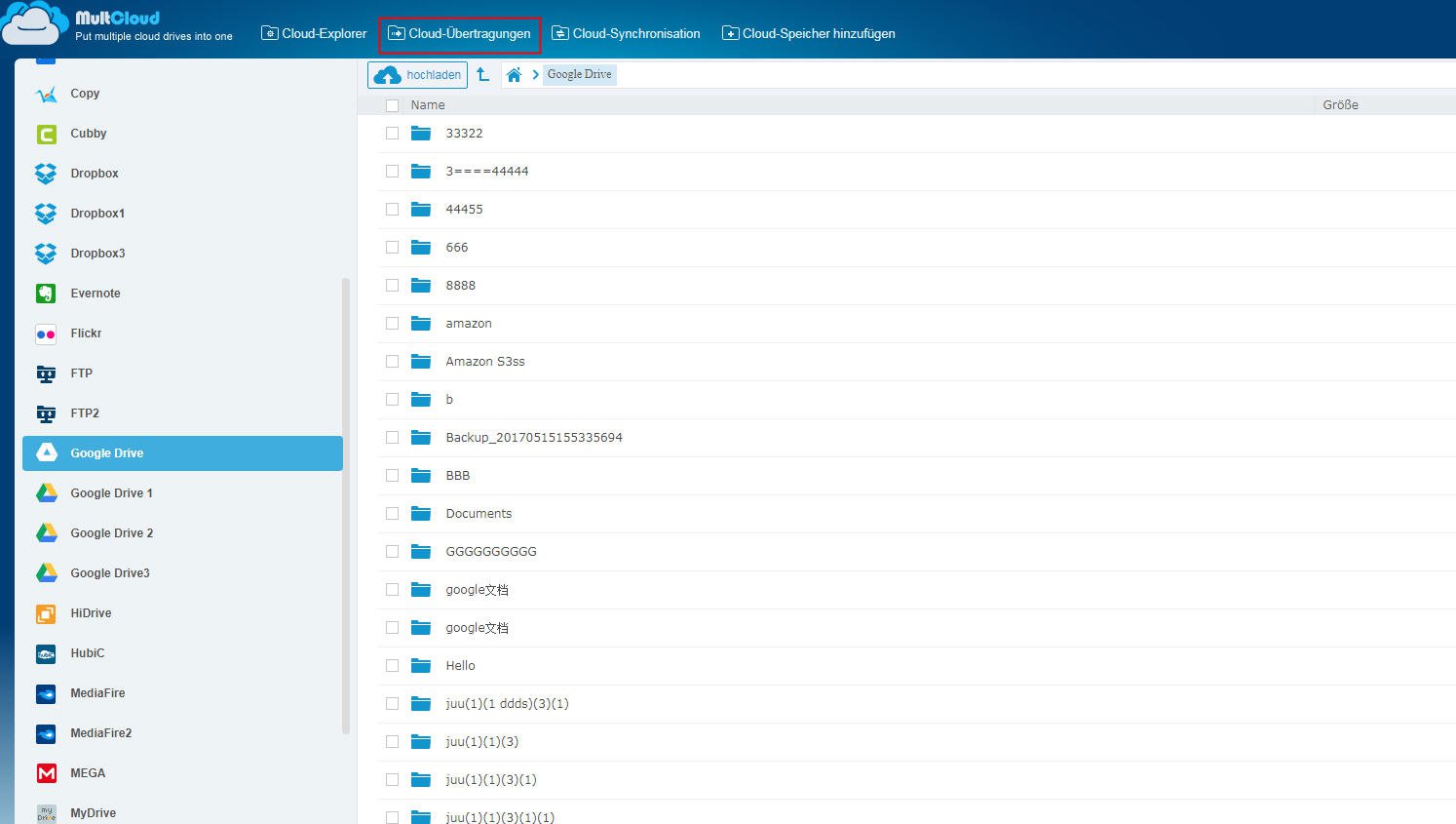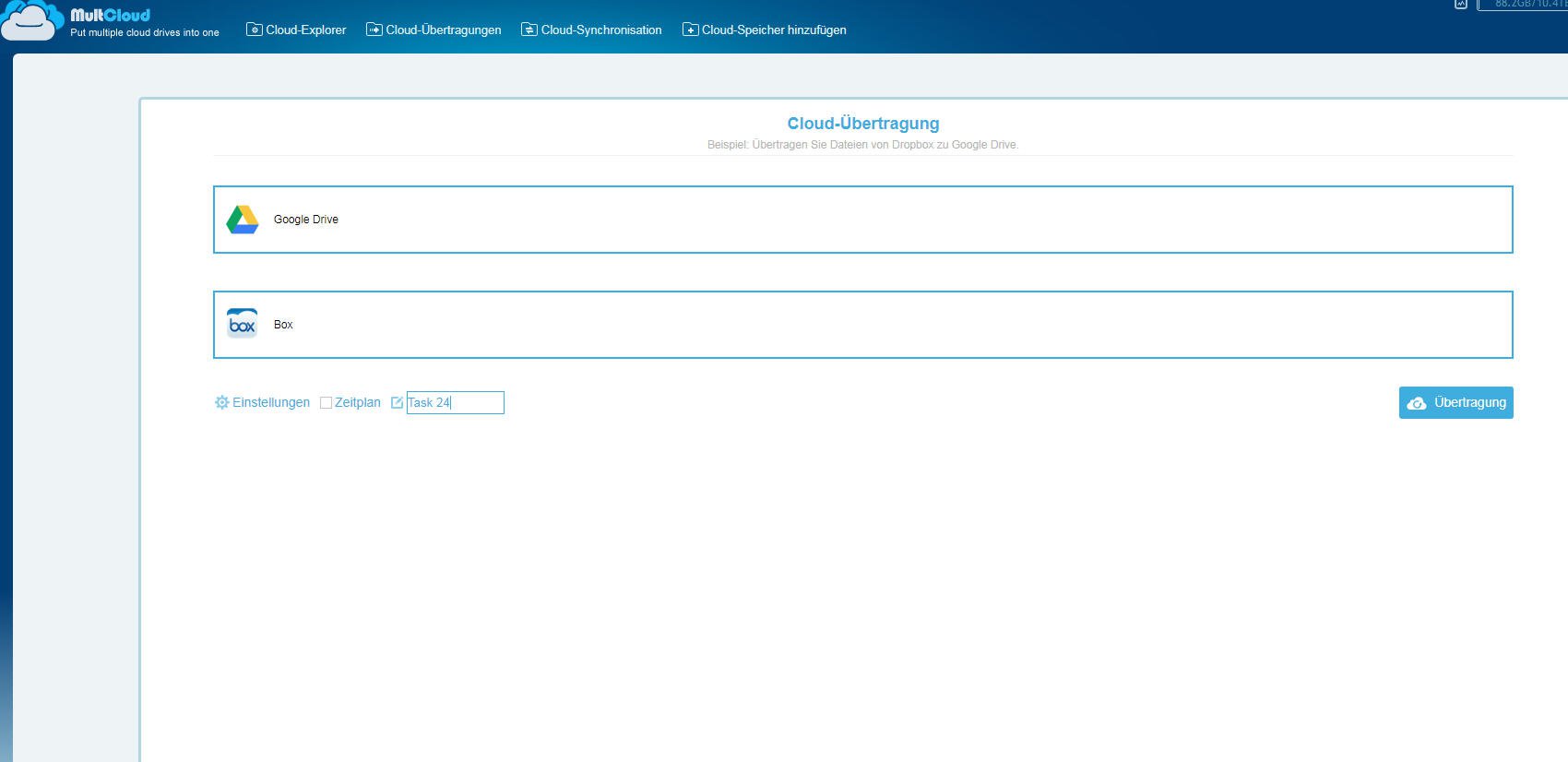Cloud-Speicherdienste
Cloud-Speicherdienste werden bei Computernutzern immer beliebter. Sie sind für Benutzer sehr bequem. Sie müssen keine externe Festplatte mitbringen, um Ihre Daten zu speichern, und Sie müssen Ihren lokalen Festplattenspeicher nicht ausgeben. Das Wichtigste ist, dass Sie es auf jedem Computer nur so verwenden können, wenn Sie im Internet darauf zugreifen. Es gibt viele Cloud-Speicherdienste, wie Google Drive, OneDrive, Dropbox, Box, Amazon und viele andere. Sie haben möglicherweise mehrere Konten und möchten möglicherweise von einem Cloud-Speicherdienst zu einem anderen wechseln. Zum Beispiel, Wie können Sie Dateien von Google Drive auf Box migrieren?
Daten von Google Drive auf Box verschieben
Google Drive und Box sind zwei bekannte Cloud-Speicherdienste. Viele Benutzer nutzen Google Drive, die Daten zu speichern, während sie gleichzeitig ein Box-Konto haben. Aber manchmal möchten Sie vielleicht Dateien von Google Drive in Box verschieben. Vielleicht wissen Sie, dass Sie alle Ihre Dateien herunterladen und neu hochladen können, aber es gibt einen schnelleren Weg, das Ziel zu erreichen.
MultCloud ist ein bemerkenswertes kostenloses Werkzeug, mit dem Sie von einem Cloud-Speicherdienst zu einem anderen wechseln können. Mit diesem kostenlosen Werkzeug können Sie alle Dateien von Google Drive in Box verschieben, ohne sich um die Herunterladen- und Hochladen-Geschwindigkeit kümmern zu müssen. Sie können Ihren Computer sogar verlassen, während er arbeitet. Außerdem unterstützt MultCloud auch viele andere Cloud-Speicherdienste wie AmazonS3, Dropbox, OneDrive, FTP, Amazon, Cloudme, Cubby, Mydrive, WEB.DE, Yandex, Hidrive, Baidu, MediaFire, ownCloud, Alfresco, ADrive, Flickr, HubiC, Mysql. , Evernote, MEGA, SugarSync.
Wie kann man Dateien von Google Drive nach Box übertragen?
Sie können die folgenden Schritte ausführen, um Dateien von Google Drive in Box zu übertragen.
Schritt 1. Zuerst müssen Sie ein Konto von MultCloud erstellen. Gehen Sie in http://www.multcloud.com rein und klicken Sie dann auf "Konto erstellen" oder " Anmelden".
Schritt 2. Geben Sie die erforderlichen Informationen in dem folgenden Formular ein und klicken Sie auf “Konto erstellen“, um eines zu erhalten.
Tipps: Gehen Sie zu Ihrer E-Mail, um Ihr Konto über den Link zu aktivieren, den Sie Ihnen geschickt haben.
Schritt 3. Als nächstes müssen Sie Ihre Clouds auf Ihrer MultCloud hinzufügen. Klicken Sie auf ”Hinzufügen von Clouds“, wählen Sie “Google Drive“ aus und klicken Sie auf “Weiter“.
Schritt 4. Klicken Sie dann auf Hinzufügen von Google Drive Konto, um eine Verbindung zu Ihrem Google-Konto herzustellen und um Ihre Erlaubnis zu erhalten, dass MultCloud offline-Zugriff haben möchte. Klicken Sie auf "ZULASSEN". Dadurch wird Ihr Google Drive zu Ihrer MultCloud hinzugefügt.
Schritt 5. Nach dem Hinzufügen von Google Drive sollten Sie erneut auf “Hinzufügen von Cloud” klicken, um "Box" auszuwählen. Klicken Sie dann auf "Weiter".
Schritt 6. Klicken Sie auf “Hinzufügen von Box Konto“, und greifen Sie darauf zu.
Schritt 7. Dann können Sie mit MultCloud Dateien schneller von Google Drive in Box übertragen. Klicken Sie oben auf “Cloud-Übertragungen“.
Schritt 8. Wählen Sie “die Dateien / Ordner“ in Google Drive und sogar das gesamte Google Drive als Verzeichnis aus. Wählen Sie dann "Box" als Zielverzeichnis aus. Klicken Sie auf “Übertragung“, um sie zu übertragen.
Notizen:
- MultCloud unterstützt, dass Sie eine E-Mail-Benachrichtigung in den Optionen einstellen. Sobald die Aufgaben fertig sind, wird die E-Mail Ihnen gesendet, damit Sie das wissen.
- Sie können auf “Zeitplan“ klicken, um die Zeit einzustellen, die Sie wollen. Und wenn die Zeit um ist, werden die Aufgaben automatisch starten.
- MultCloud unterstützt das Offline-Ausführen. Sie können Ihren Computer jederzeit herunterfahren.
MultCloud kann Ihnen nicht nur helfen, Dateien schnell von einem Server auf einen anderen zu verschieben, sondern es ist auch der beste Cloud-Migrator. Sie können es verwenden, um Daten zwischen Clouds zu verschieben. Beispielsweise können Sie Dateien von MEGA auf andere Cloud-Speicherdienste migrieren, Dateien von Dropbox auf Google Drive migrieren und viele andere.
*Aktualisieren: MultCloud hat jetzt “Cloud-Synchronisation“ hinzugefügt.
MultCloud unterstützt Clouds
-
Google Drive
-
Google Workspace
-
OneDrive
-
OneDrive for Business
-
SharePoint
-
Dropbox
-
Dropbox Business
-
MEGA
-
Google Photos
-
iCloud Photos
-
FTP
-
box
-
box for Business
-
pCloud
-
Baidu
-
Flickr
-
HiDrive
-
Yandex
-
NAS
-
WebDAV
-
MediaFire
-
iCloud Drive
-
WEB.DE
-
Evernote
-
Amazon S3
-
Wasabi
-
ownCloud
-
MySQL
-
Egnyte
-
Putio
-
ADrive
-
SugarSync
-
Backblaze
-
CloudMe
-
MyDrive
-
Cubby